
Die Navigation-Taskleiste bietet schnellen Zugriff auf alle Ausgabefenster und auf das Reportdesign, das die Ausgabe erzeugt hat. Sie können zum letzten Report, den Sie im Abfragedesignbereich bearbeitet haben, zurückkehren, indem Sie auf den Button Design-Ansicht anzeigen in der Taskleiste klicken. Die Navigation-Taskleiste, die in der folgenden Abbildung zu sehen ist, ist in InfoAssist immer sichtbar. Sie befindet sich im unteren Bereich des Anwendungsfensters, direkt über dem Statusbalken.

Es zeigen alle aktiven Ausgabefenster in der Navigation-Taskleiste einen Tab an. Die Auswahl dieses Tabs zeigt dieses Ausgabefenster im Ergebnis-Panel an. Wenn Sie einen Report jedes Mal, wenn Sie ihn modifizieren, mit einem eindeutigen Namen speichern, wird der eindeutige Name als Tab in der Taskleiste angezeigt, wenn der Report ausgeführt wird und ein neues Ausgabefenster erzeugt wird. Wenn Sie einen Report modifizieren und ausführen, ohne ihn mit einem eindeutigen Namen zu speichern, wird dem ursprünglich gespeicherten Reportnamen eine Nummer in Klammern angehängt, um die unterschiedlichen Ausgabefenster zu unterscheiden.
Ob Sie die Möglichkeit haben, Reportausgaben in der Navigation-Taskleiste auszuwählen, hängt davon ab, welche Ausgabefenster-Option Sie im Statusbalken oder in der Ausgabefenster-Gruppe im Ansicht-Tab ausgewählt haben. Weitere Informationen finden Sie unter Den Statusbalken verwenden oder Ausgabeoptionen verstehen.
Jeder Report-Tab in der Navigation-Taskleiste hat ein Rechtsklick-Menü mit den folgenden Optionen:
Wiederherstellen, Minimieren, Maximieren und Schließen sind standardmäßige Optionen, die in allen Browserfenstern und allen Software-Anwendungen verfügbar sind. Minimieren, Maximieren (falls das Fenster nicht maximiert ist) oder Wiederherstellen (falls das Fenster nicht maximiert ist) und Schließen sind auch in der oberen rechten Ecke des Ausgabefensters zu sehen, wie es in der folgenden Abbildung zu sehen ist.
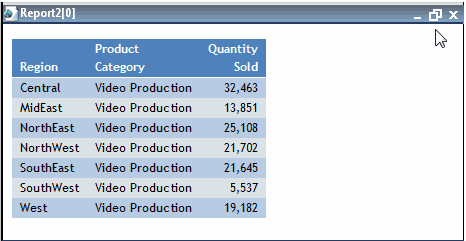
Sie können das zu Grunde liegende Reportdesign für jedes Ausgabefenster in den Abfragedesignbereich laden, indem Sie auf einen beliebigen aktiven Ausgabefenster-Tab in der Taskleiste rechtsklicken und auf Ansicht laden klicken. Mit der Größe automatisch anpassen-Option kann die Größe eines Ausgabefensters automatisch wie benötigt angepasst werden, wenn Sie Felder hinzufügen oder entfernen.
Im Menü Abfrageansicht-Tools ganz links in der Navigation-Taskleiste befinden sich Optionen für die Anzeige aller aktiven Ausgabefenster im Ergebnis-Panel. Es stehen die folgenden Anzeigeoptionen zur Verfügung: Überlappen, Horizontal anordnen, Vertikal anordnen, Alle wiederherstellen, Alle minimieren, Alle maximieren und Alle schließen. Der Name jedes aktiven Ausgabefensters wird im Menü unten angezeigt.
Die Optionen im Menü Abfrageansicht-Tools sind direkt mit den Optionen verknüpft, die in der Ausgabefenster-Gruppe im Ansicht-Tab verfügbar sind.
| WebFOCUS |